Excel、Word、PPT文件未保存怎么恢复
1、打开Excel,点击“文件”;(word/PPT相同操作 步骤)
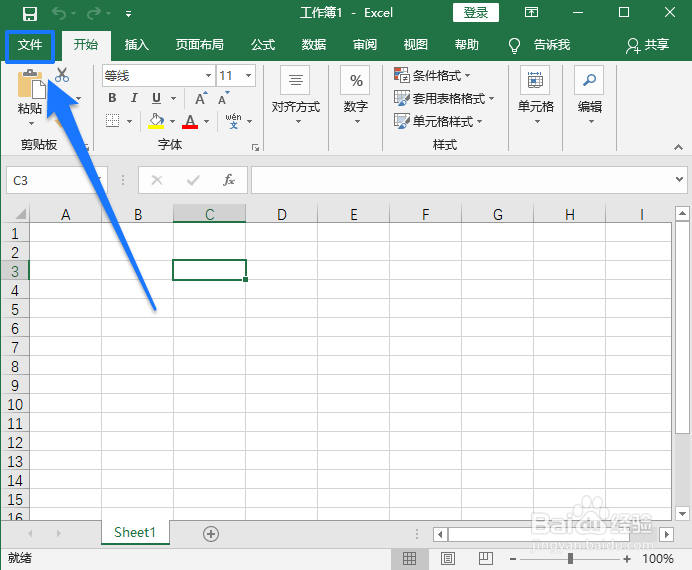
2、点击“打开”,找到“恢复未保存的工作薄”
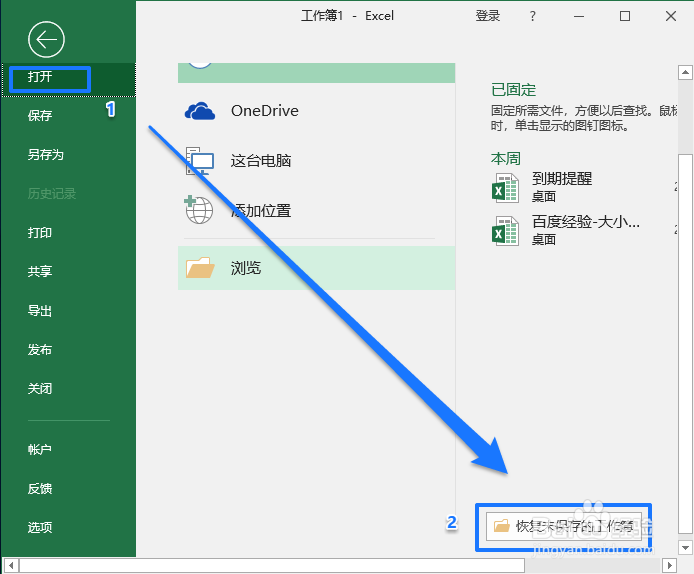

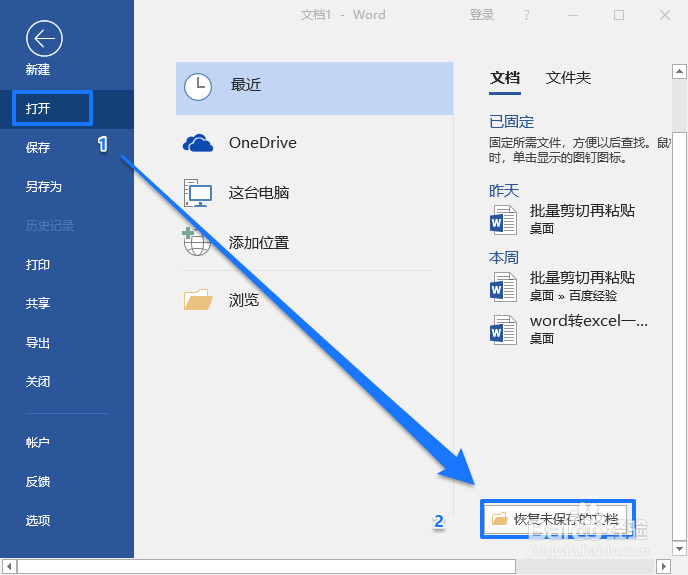
3、点击“恢复未保存的工作薄”,在弹出的对话框中,根据文件名称或修改日期选择需要恢复的文件,选择完毕后点击“打开”
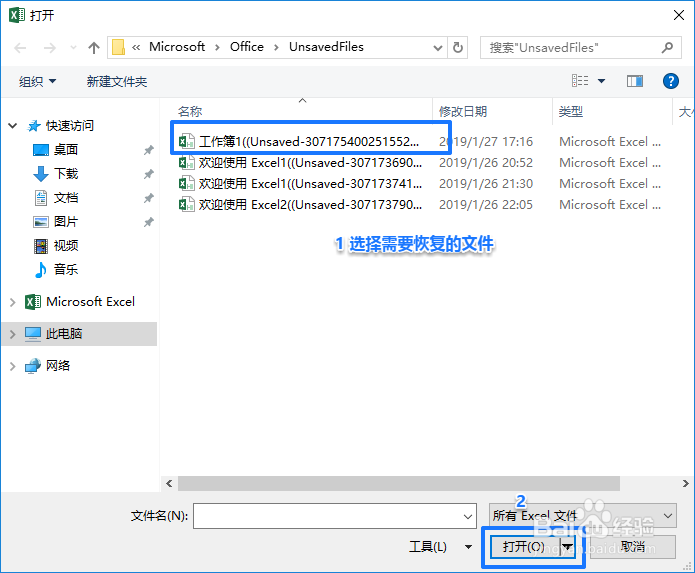
4、这样就恢复了未保存的文件,失而复得的文件,要注意及时保存哦!
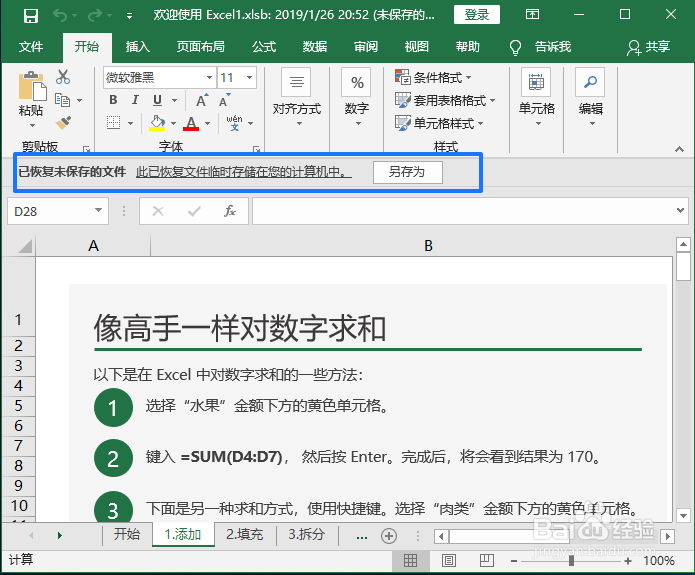
1、为了减少未保存带来的较大损失,我们可以设置自动保存文件的时间间隔,这样恢复的文件就更接近未保存前的状态。
点击“文件”
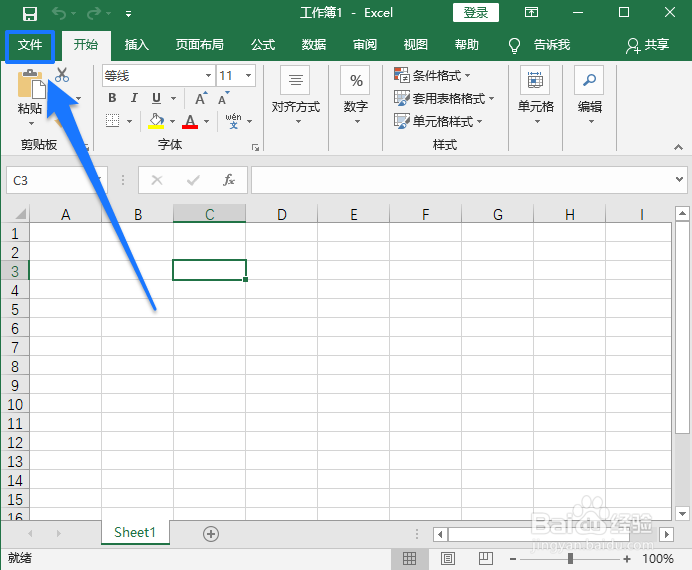
2、点击“选项”
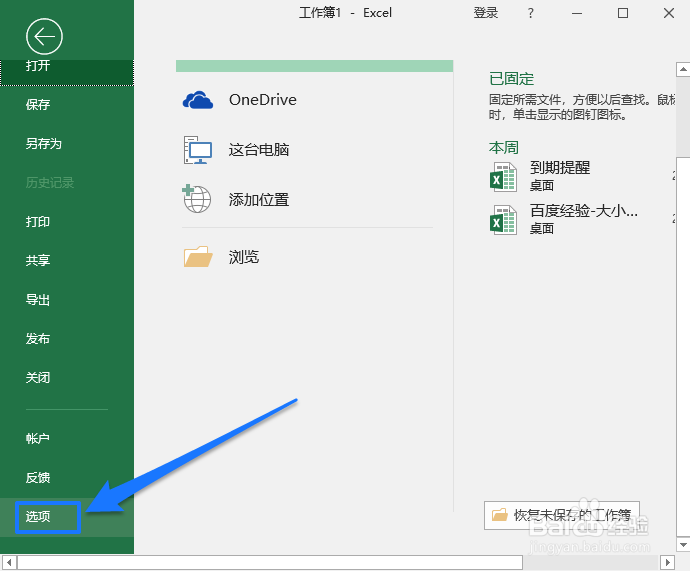
3、在“选项”里面选择“保存”,把“保存自动恢复信息时间间隔”改为1分钟(可选择范围1~120分钟),这样无论有意无意未保存的文件,只要开启超过1分钟,都会由系统自动保存一个文件;
勾选“如果我没保存就关闭,请保留上次自动恢复的版本”(默认勾选)
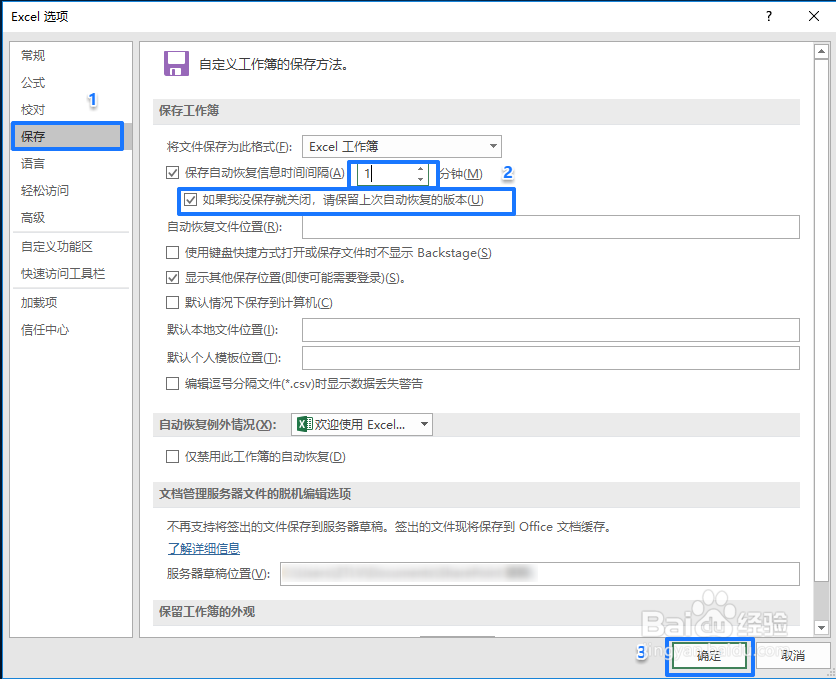
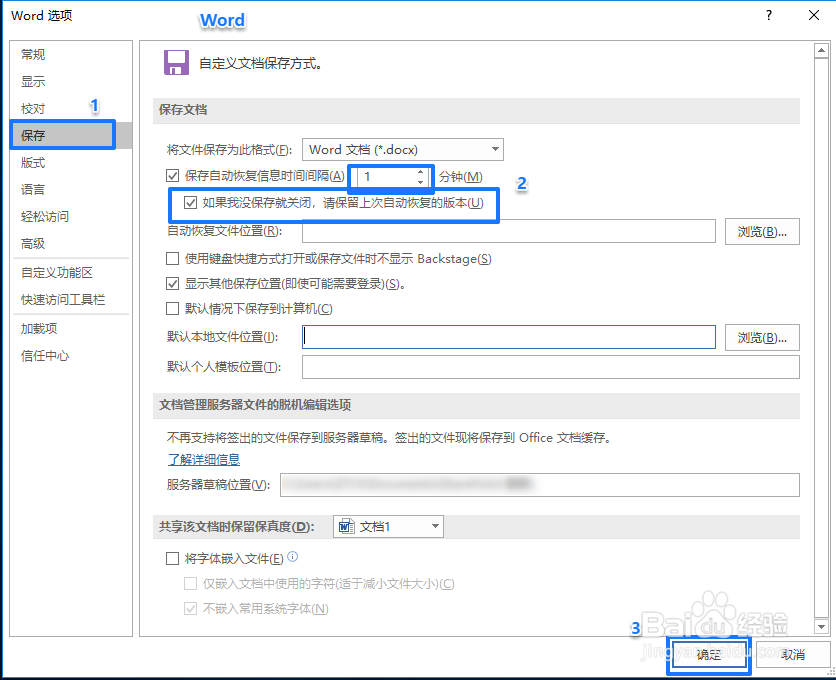
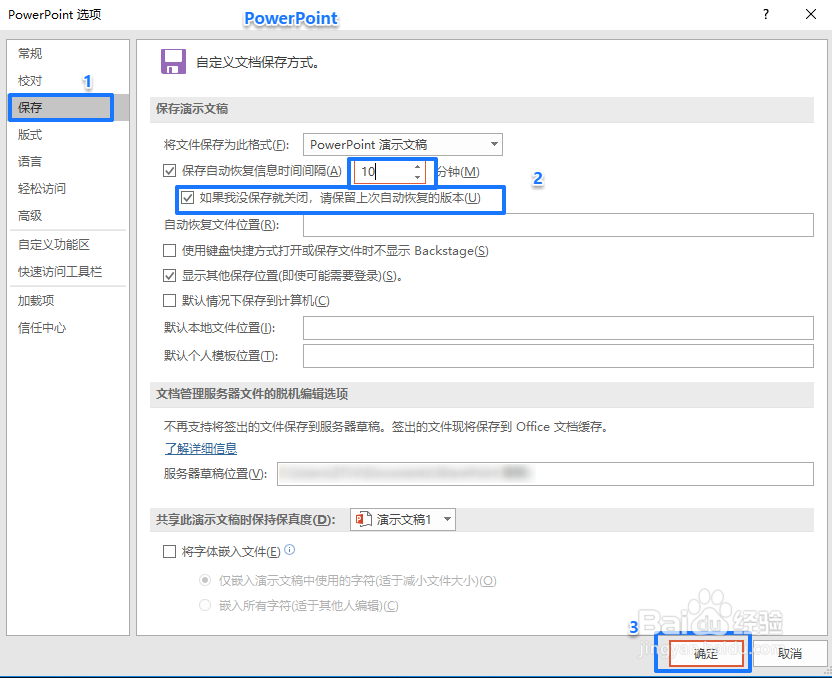
声明:本网站引用、摘录或转载内容仅供网站访问者交流或参考,不代表本站立场,如存在版权或非法内容,请联系站长删除,联系邮箱:site.kefu@qq.com。
阅读量:41
阅读量:196
阅读量:87
阅读量:82
阅读量:21